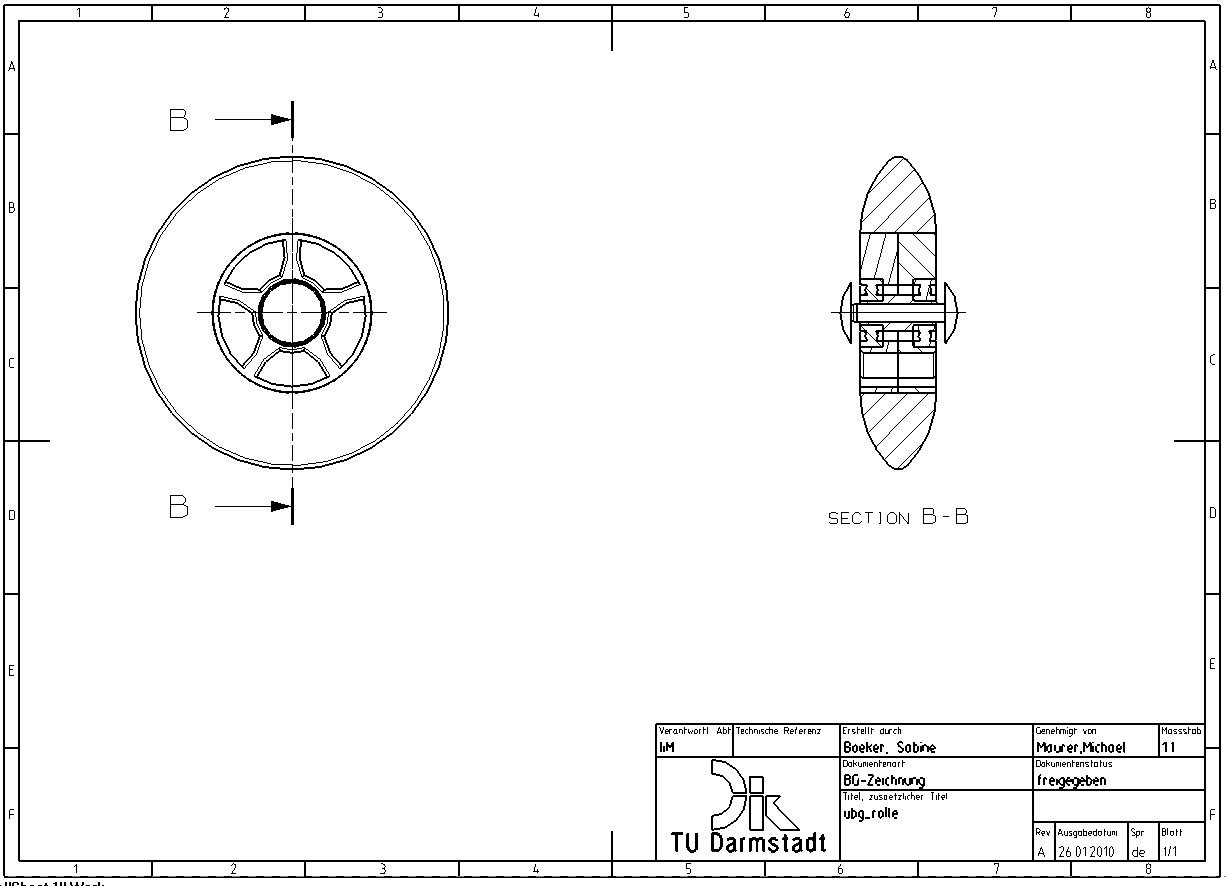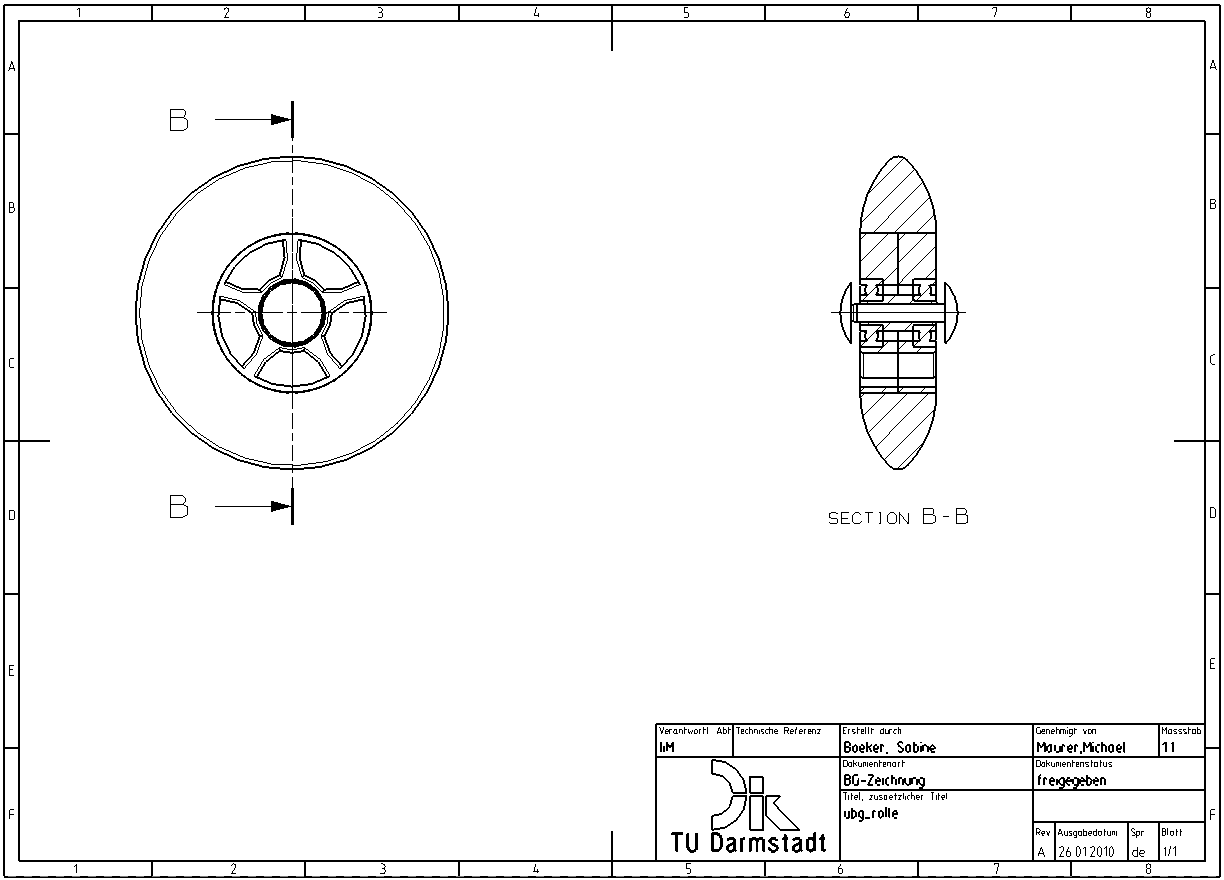7.2.1.2 Normgerechte Darstellung der Schnittansichten
Dazu benötigen Sie die Zeichnung ubg_rolle_schnitt_dwg und das dazugehörige Master-Modell.
Ausblenden von Schraffuren
NX schneidet beim Erzeugen von Schnittansichten das komplette Bauteil bzw. die komplette Baugruppe durch. Für eine normgerechte Darstellung darf aber nicht unbedingt jedes Bauteil geschnitten werden, daher müssen einige Schraffuren wieder ausgeblendet werden.
Folgende Bauteile dürfen für eine normgerechte Darstellung nicht geschnitten werden:
- Normteile
- Rotationssymmetrische Bauteile (Wellen, Achsen und Kugeln)
In diesem Schnitt befinden sich die rotationssymmetrischen Teile Achse und Achsverschraubung, deren Schraffur nun ausgeblendet werden soll.
- Um die Schraffur auszublenden, wählen Sie Section in View
 . (siehe Abbildung "Section in View in der Leiste")
. (siehe Abbildung "Section in View in der Leiste")
- Es öffnet sich das Fenster Section in View (siehe Abbildung "Section in View Menü").
- Wählen Sie zunächst die Schnittansicht, in der Sie Komponentenschraffuren ausblenden möchten. In diesem Fall wählen Sie die einzige zur Verfügung stehende Schnittansicht.
Unter Body or Component müssen jetzt die Komponenten ausgewählt werden. Sie können dazu die Achse (achse_vorne) und die Achsverschraubung (achsschraube) direkt in der Zeichnung auswählen. Dies ist oftmals sehr schwierig, da die Komponenten dicht beieinander liegen und deshalb eine gezielte Auswahl unmöglich ist. Es bietet sich an, die Objekte im Assembly Navigator auszuwählen
- Wählen Sie die Teile im Assembly-Navigator aus. Um mehrere Objekte auszuwählen, benutzen Sie die Taste Strg.
- Wählen Sie unter Action die Option Make Non-Sectioned. Mit dieser Einstellung wird der Schnitt aufgehoben.
- Bestätigen Sie mit OK .
- Gegebenenfalls müssen Sie die Ansicht nochmals mit Update Views
 aktualisieren.
aktualisieren.
Ihre Zeichnung sollte nun wie in (siehe Abbildung "Ausgeblendete Schraffur") aussehen.
| Hinweis: |
|
Baugruppenschraffur
Um innerhalb einer Schnittansicht verschiedene Bauteile besser voneinander unterscheiden zu können, müssen diese mit unterschiedlicher Orientierung schraffiert werden. Falls Ihre Schraffur nur aus parallelen Strichen besteht (siehe Abbildung "Schraffur"), gehen Sie wie folgt vor:
Wählen Sie Edit Settings ![]() .
.
- Markieren Sie die Schnittansicht und bestätigen mit OK.
- Unter Section->Settings aktivieren Sie Display Assembly Crosshatch und Restrict Crosshatch to +/- 45 Degrees.
- Bestätigen Sie mit OK.
| Hinweis: |
|
Manuelles Modifizieren der Schraffur
Bei der Schraffierung von Baugruppen in NX wird der Schraffurabstand nicht an die Bauteilgröße angepaßt.
In den nächsten Abschnitten wird der Schraffurabstand und das Schraffurmuster an den Werkstoff angepasst. Sie sollten dazu in den "Work in Member View-Modus" wechseln:
- Klicken Sie mit der RMT auf den Rahmen der Schnittansicht in der Zeichnung der ubg_rolle.
- Klicken Sie dann auf Expand. (siehe Abbildung "Schnittansicht in Work in Member")
Um die Schraffur zu verändern, gehen Sie nun wie folgt vor:
- Öffnen Sie das Menü zum Editieren von Schraffuren über Edit Settings
 .
. - Markieren Sie die Rollenschraffur und bestätigen Sie mit OK.
Es erscheint nun das Fenster Settings.
Anpassen der Schraffurabstände
Um den Schraffurabstand auf 3mm zu ändern, tragen Sie im Eingabefeld Distance eine 3 ein und bestätigen die Eingabe mit der Taste Enter.
Anpassen der Schraffur an das Material
Die Rolle wird aus Gummi gefertigt. Kuntstoffe werden nach Norm DIN ISO 128-50 durch Kreuzschraffur gekennzeichnet.
Wählen Sie im Dialogfenster Rubber/Plastic aus und bestätigen Sie wiederum mit der Taste Enter.
Verlassen Sie den Work in Member View, indem Sie neben die Ansicht klicken, mit der rechten Maustaste das Pull-Down-Menü öffnen und den Haken bei Expand entfernen.
Ihre Schnittansicht sollte nun wie in der Abbildung (siehe Abbildung "Kreuzschraffur") aussehen.
Sie sollten auf jeden Fall überprüfen, ob die Schraffurwinkel 45° bzw. 135° betragen. Passen Sie die restlichen Schraffurabstände an Ihre Bauteilgrößen an, indem Sie den Vorgang für alle geschnittenen Elemente nochmals wiederholen.